Bị khóa khỏi máy tính xách tay HP – 4 cách để vào được [2025]
Quên mật khẩu máy tính xách tay HP của bạn? Đây chính là bài viết bạn đang tìm kiếm! Trong hướng dẫn này, chúng tôi sẽ chỉ cho bạn cách mở khóa máy tính xách tay HP không cần mật khẩu. Quan trọng hơn, chúng tôi sẽ cung cấp các mẹo thực tế để tránh mất dữ liệu. Xem cách thực hiện nhé!

Trong bài viết này:
Phần 1: Cách tránh mất dữ liệu khi đặt lại mật khẩu HP
Nếu bạn quên mật khẩu máy tính xách tay HP, bất kỳ phương pháp mở khóa nào cũng có nguy cơ mất dữ liệu. Dưới đây là một số cách để tránh mất dữ liệu:
Kiểm tra lại mật khẩu của bạn
Đôi khi, nếu bạn bật Caps Lock hoặc chuyển đổi ngôn ngữ mà không biết, bạn có thể nhập một chuỗi ký tự không mong muốn. Hãy đảm bảo cài đặt Caps Lock, Num Lock và ngôn ngữ được thiết lập chính xác. Nếu có thể, hãy chuyển mật khẩu sang chế độ hiển thị và thử lại.
Sao chép dữ liệu quan trọng
Nếu có dữ liệu cực kỳ quan trọng trên máy tính mà bạn không muốn mất, chúng tôi khuyên bạn nên xóa dữ liệu đó khỏi ổ đĩa và sao chép dữ liệu sang máy tính mới trước khi xóa mật khẩu.
Chọn chế độ khởi động lại phù hợp
Khi bạn cố gắng bỏ qua màn hình khóa HP, hãy chọn Chỉ xóa mật khẩu thay vì cài đặt lại hệ thống Windows, vì cài đặt lại hệ thống sẽ xóa toàn bộ dữ liệu trên ổ C, bao gồm cả các tệp trên màn hình nền.
Phần 2: 4 Cách Mở Khóa Laptop HP Không Cần Mật Khẩu
1. Khôi phục cài đặt gốc bằng Đĩa khôi phục cài đặt gốc [Không mất dữ liệu]
Mặc dù có nhiều phương pháp khác nhau để lấy lại quyền truy cập vào máy tính xách tay HP bị khóa, nhưng tạo đĩa khôi phục cài đặt gốc là cách an toàn nhất. Vì bạn không phải tự xử lý hệ thống, đĩa khôi phục cài đặt gốc sẽ làm việc đó thay bạn. Do đó, sẽ không có tình trạng mất dữ liệu.
Để tạo ổ đĩa đặt lại dễ dàng, chúng tôi khuyên bạn nên sử dụng imyPass Windows Password Reset. Nó giúp tạo đĩa khôi phục cài đặt gốc với hướng dẫn trên màn hình cho từng bước. Hơn nữa, giao diện xóa mật khẩu cũng đơn giản và trực quan. Tất cả những gì bạn cần là một ổ USB/CD/DVD. Hãy cùng xem cách mở khóa máy tính xách tay HP mà không cần mật khẩu.
Tải xuống ứng dụng trên PC bằng cách nhấp vào nút tải xuống và làm theo quy trình cài đặt được yêu cầu.
Sau khi tải xuống và cài đặt trên PC khác, hãy khởi chạy imyPass. Chọn giữa việc tạo đĩa thiết lập lại bằng cách sử dụng CD/DVD hoặc Ổ đĩa flash USB. Làm theo lời nhắc trên màn hình trong phần mềm để ghi công cụ đặt lại vào phương tiện bạn đã chọn.
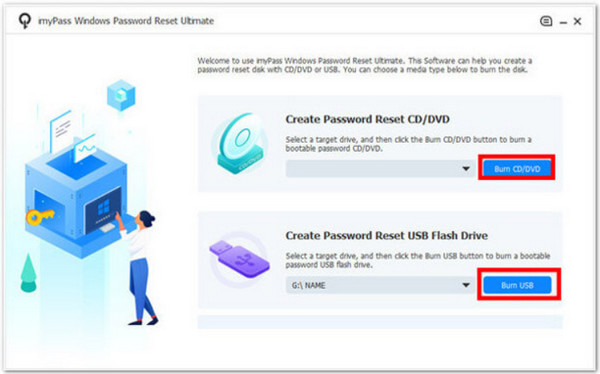
Nhấn F9 nhập Menu khởi động HP. Chọn tên ổ đĩa bạn vừa tạo.
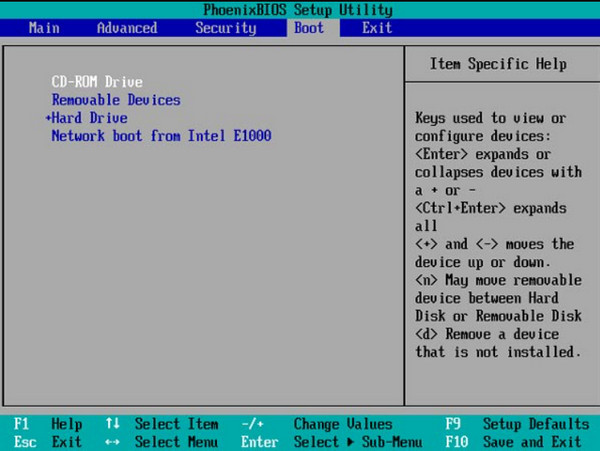
Chọn tài khoản người dùng mà bạn cần đặt lại mật khẩu và đánh dấu Đặt lại mật khẩu. Khởi động lại PC của bạn sau khi thiết lập lại để lấy lại quyền truy cập mà không cần mật khẩu cũ.
2. Phương pháp khôi phục HP
Làm thế nào để bạn mở khóa máy tính xách tay HP? Phương pháp này phù hợp với những người dùng không muốn đi sâu vào kỹ thuật nhưng hoạt động tốt để mở khóa thiết bị mà không cần mật khẩu.
Để truy cập HP Recovery Manager, hãy bật hoặc khởi động lại máy tính xách tay HP của bạn và nhấn nút F11 phím liên tục cho đến khi bạn thấy màn hình Môi trường phục hồi Windows xuất hiện. Sau đó nhấn vào Khắc phục sự cố để tiếp tục.
Trên màn hình tiếp theo, chọn Quản lý phục hồi để khởi động các công cụ khôi phục hệ thống HP.
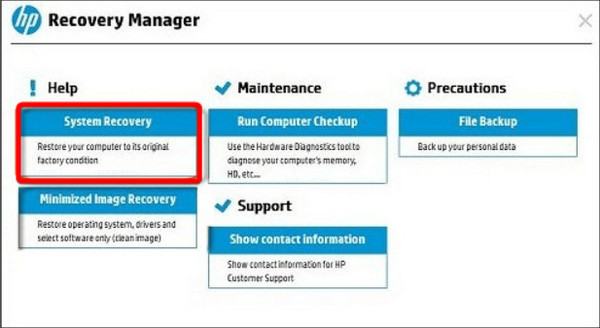
Chọn Trước tiên hãy sao lưu tệp của bạn (khuyến nghị) tùy chọn và nhấp vào Tiếp theo nút. Chọn loại tệp bạn muốn lưu và sau đó chọn đường dẫn đầu ra (tốt nhất là bộ nhớ ngoài). Nhấp vào Tiếp theo cái nút.
Bây giờ, hãy khởi động lại máy tính xách tay của bạn. Bạn sẽ có thể vào máy tính mà không cần mật khẩu.
3. Trình hướng dẫn đặt lại mật khẩu
Nếu bạn đã tạo đĩa khôi phục mật khẩu trên máy tính xách tay HP bị khóa trước khi quên mật khẩu, bạn có thể sử dụng phương pháp này. Phương pháp này cũng dễ dàng và không mất dữ liệu. Hãy cùng xem cách mở khóa máy tính xách tay HP mà không cần mật khẩu bằng đĩa khôi phục đã chuẩn bị trước đó.
Nếu bạn có đĩa đặt lại mật khẩu đã tạo trước đó, hãy đưa nó vào máy tính bị khóa.
Ở màn hình đăng nhập, nhập mật khẩu sai và nhấn đi vào. Nhấp chuột ĐƯỢC RỒI trên thông báo lỗi xuất hiện. Điều này sẽ tiết lộ một tùy chọn đăng nhập bổ sung. Bấm vào Đặt lại mật khẩu.
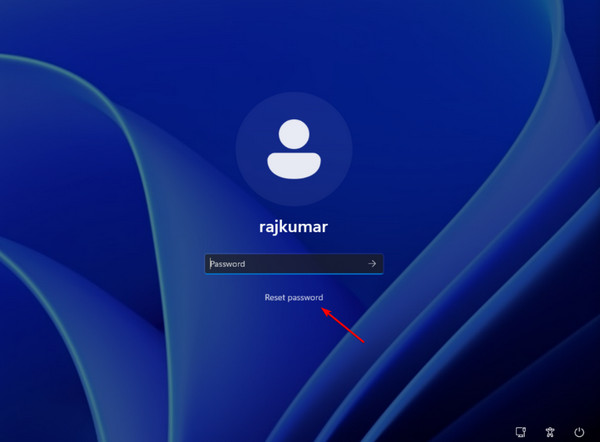
Nhấp chuột Tiếp theo trên màn hình Đặt lại mật khẩu ban đầu. Chọn đĩa đặt lại mật khẩu của bạn từ menu thả xuống và nhấp vào Tiếp theo lại.
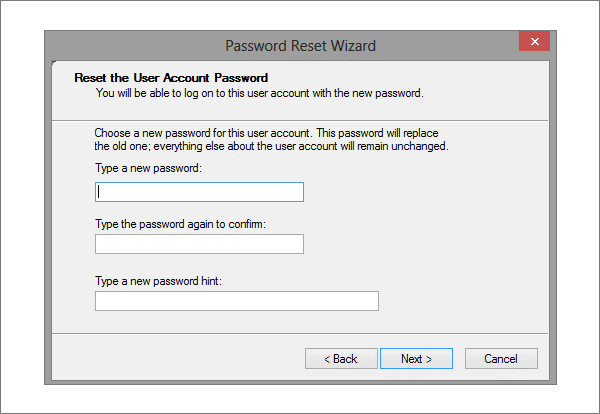
Nhập mật khẩu mới bạn muốn và một gợi ý để giúp bạn ghi nhớ nó trong tương lai. Nhấp chuột Tiếp theo và cuối cùng, Kết thúc để hoàn tất quá trình đặt lại mật khẩu.
4. Khởi động lại máy tính xách tay HP
Nếu ba phương pháp trên không hiệu quả, đây sẽ là giải pháp cuối cùng. Việc đặt lại máy tính xách tay sẽ cài đặt lại Windows và xóa tất cả chương trình trên máy tính. Máy tính xách tay của bạn sẽ khởi động lại mà không bị khóa màn hình, nhưng cũng sẽ mất toàn bộ dữ liệu.
Để truy cập Khởi động nâng cao, hãy bật PC của bạn, đi tới Đăng nhập màn hình, nhấp vào quyền lực biểu tượng, giữ nút Sự thay đổi trên bàn phím rồi chọn Khởi động lại. Xác nhận khởi động lại bằng cách nhấp vào Vẫn khởi động lại.
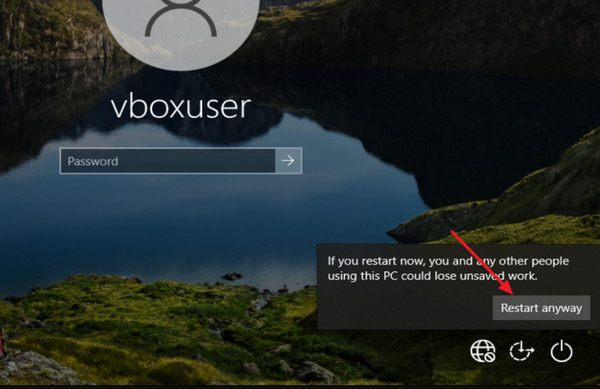
Khi PC của bạn khởi động lại và khởi động vào Môi trường phục hồi Windows (WinRE), hãy chọn Khắc phục sự cố để tiếp tục.
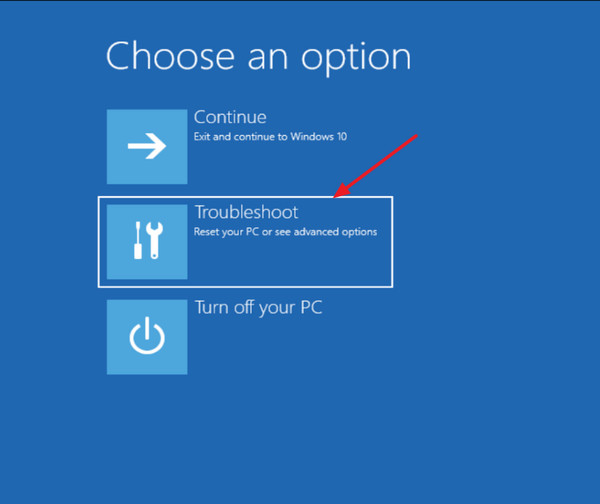
Nhấp chuột Đặt lại PC này để bắt đầu quá trình đặt lại trong menu Khắc phục sự cố.
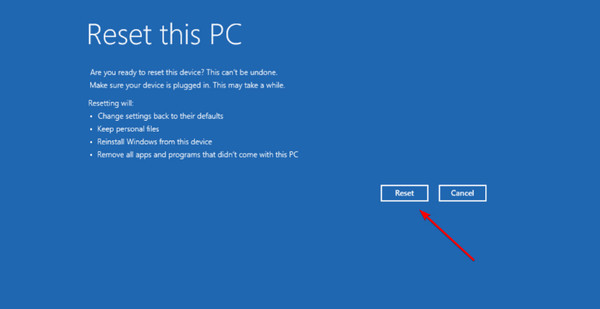
Chọn Giữ tập tin của tôi tùy chọn để bảo toàn dữ liệu của bạn trong quá trình thiết lập lại. Sau đó, quyết định xem bạn thích tải xuống Đám mây hay cài đặt lại Windows cục bộ và cuối cùng, nhấp vào Cài lại để bắt đầu quá trình. Hãy nhớ rằng, tùy thuộc vào thiết lập hệ thống của bạn và dữ liệu đang được lưu giữ, việc này có thể mất một chút thời gian.
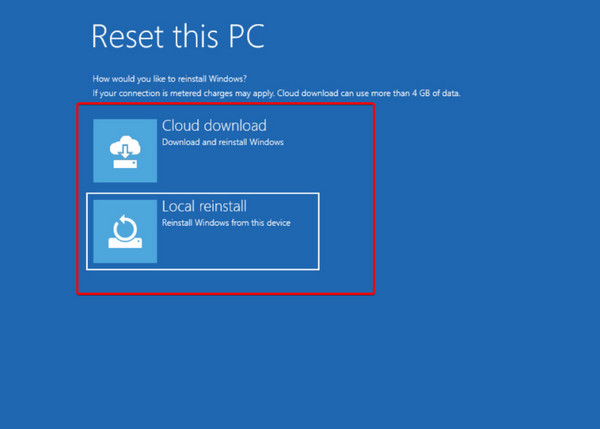
Có thể bạn muốn biết:
Câu hỏi thường gặp.
-
Cách an toàn nhất để mở khóa máy tính xách tay HP của tôi là gì?
Cách an toàn nhất là sử dụng đĩa cài đặt sẵn hoặc nhờ một người bạn có tài khoản quản trị viên cài đặt lại cho bạn.
-
Việc đặt lại máy tính xách tay của tôi về cài đặt gốc có xóa dữ liệu của tôi không?
Có, việc đặt lại máy tính xách tay của bạn về cài đặt gốc sẽ xóa tất cả dữ liệu của bạn. Đảm bảo sao lưu các tệp quan trọng của bạn trước khi tiếp tục với tùy chọn này.
-
Tôi không có đĩa đặt lại mật khẩu và không có tài khoản người dùng nào khác. Tôi có thể làm gì?
Bạn có thể thử khởi động vào Chế độ an toàn hoặc sử dụng công cụ đặt lại mật khẩu của bên thứ ba như imyPass Windows Pass Reset. Tuy nhiên, hãy nhớ những phương pháp này mang lại nhiều rủi ro hơn.
-
Sau khi đặt lại mật khẩu, tôi có thể khôi phục dữ liệu bị mất không?
Tiếc là không có. Việc đặt lại mật khẩu của bạn, cho dù thông qua đĩa khôi phục, Chế độ An toàn, Trình quản lý Khôi phục HP hoặc các công cụ của bên thứ ba, thường sẽ xóa tất cả dữ liệu của bạn trừ khi bạn có bản sao lưu. Thường xuyên sao lưu các tệp quan trọng của bạn là rất quan trọng để tránh mất dữ liệu trong những tình huống như thế này.
-
Tôi có thể sử dụng điện thoại để mở khóa máy tính xách tay HP của mình không?
Thật không may, không có cách tích hợp nào để mở khóa máy tính xách tay HP bằng điện thoại của bạn. Tuy nhiên, một số trình quản lý mật khẩu cung cấp các chức năng để truy cập mật khẩu dự phòng được lưu trên điện thoại của bạn. Điều này đòi hỏi phải thiết lập một hệ thống như vậy trước đó.
Sự kết luận
Nếu bạn là bị khóa khỏi máy tính xách tay HPHãy thử xóa mật khẩu và sử dụng bốn phương pháp theo thứ tự. Chúng tôi sẽ liệt kê phương pháp có tỷ lệ thành công cao nhất trước, và hy vọng bạn có thể thử chỉ một giải pháp và thành công.
Giải Pháp Nóng
-
Mật khẩu Windows
-
Mẹo Windows
-
Sửa Windows
-
Mẹo mật khẩu

